GIF-urile sunt peste tot astăzi. Oamenii le folosesc pentru a împărtăși reacții rapide, idei și sentimente online. Dacă aveți un videoclip WebM și doriți să transformați o scurtă parte a acestuia într-o imagine animată distractivă, De la WebM la GIF Conversia este ceea ce ai nevoie. Te ajută să păstrezi scenele tale preferate, să le faci să se repete fără probleme și să dai viață videoclipurilor tale într-un mod simplu și ușor de partajat. Află cum să faci asta în următoarele părți!
Partea 1: Conversia WebM în GIF fără pierderea calității
Transformarea unui WebM în GIF fără a-i pierde claritatea este simplă și reală cu AVaide Convertor videoAcest convertor offline te ajută să păstrezi fiecare detaliu clar și fluid, transformând în același timp videoclipul într-un GIF în buclă.
Poți decupa cu ușurință o scenă scurtă, poți personaliza rezoluția, rata de cadre și setările de culoare și chiar te poți bucura de o opțiune de buclă automată, astfel încât GIF-ul tău să se redea online la nesfârșit. Nu se termină aici; poți adăuga și text sau emoji-uri pentru a face GIF-ul tău mai distractiv și mai expresiv.
Pasul 1Trebuie să descărcați și să instalați mai întâi AVAide Video Converter pe computer pentru acces complet.

DESCĂRCARE GRATUITĂ Pentru Windows 7 sau o versiune ulterioară
 Descărcare sigură
Descărcare sigură
DESCĂRCARE GRATUITĂ Pentru Mac OS X 10.13 sau o versiune ulterioară
 Descărcare sigură
Descărcare sigurăPasul 2Deschideți convertorul și importați fișierul WebM făcând clic pe Adauga fisier butonul din colțul din stânga sus al ecranului.
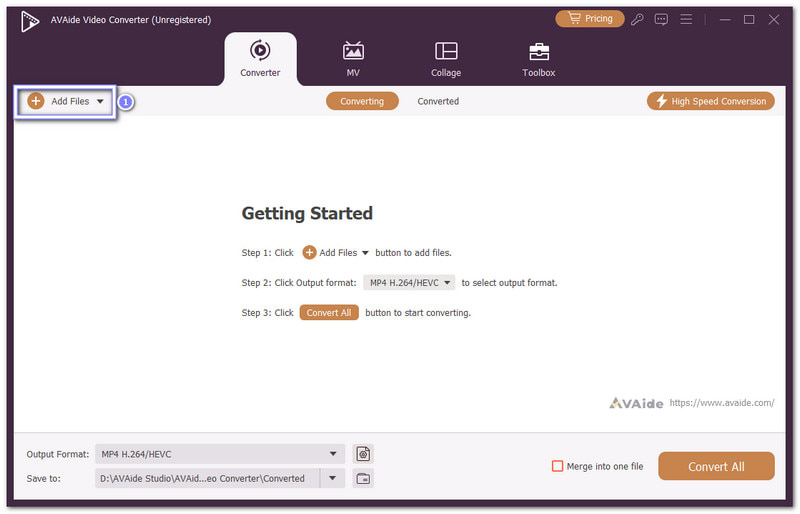
Pasul 3Du-te la Format meniu. Sub Video secțiune, derulați până găsiți GIFSelectați-o, apoi alegeți rezoluția care corespunde nevoilor dvs. din opțiunile din dreapta.
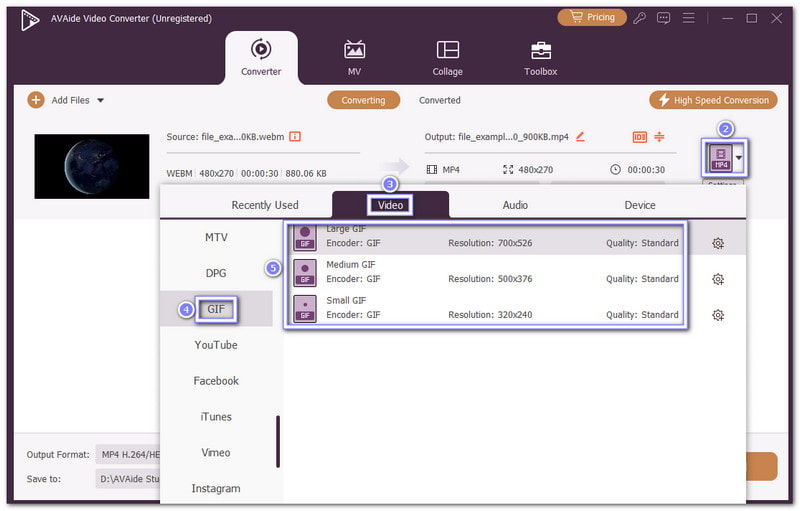
Pasul 4Deschide Roata dintata pentru a personaliza setările de ieșire. Puteți seta Frame Rate între 3 cadre pe secundă și 8 cadre pe secundă și alegeți Rezoluții ca 128×96, 320×240, sau 700×525 pentru o claritate mai accentuată.
De asemenea, puteți schimba Setări de culoare la Înalt pentru o imagine animată mai vibrantă. Din fericire, Animație în buclă Opțiunea este activată automat, deci nu există nimic de modificat acolo. După ce ați terminat, faceți clic pe Creaza nou pentru a salva profilul personalizat.
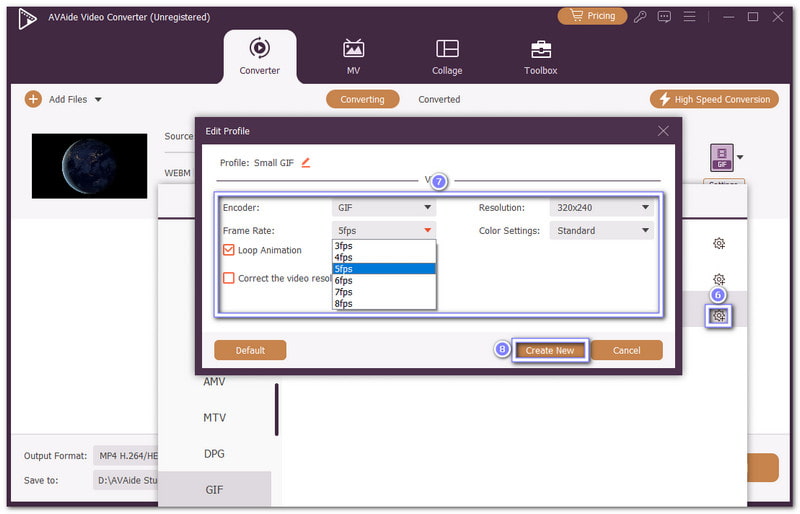
Pasul 5Înapoi în fila Conversie, faceți clic pe Foarfece butonul pentru a decupa clipul. Puteți decupa lungimea astfel încât GIF-ul să se concentreze doar pe partea principală a videoclipului. De asemenea, puteți deschide Baghetă buton pentru a aplica un filtru, a adăuga text etc.
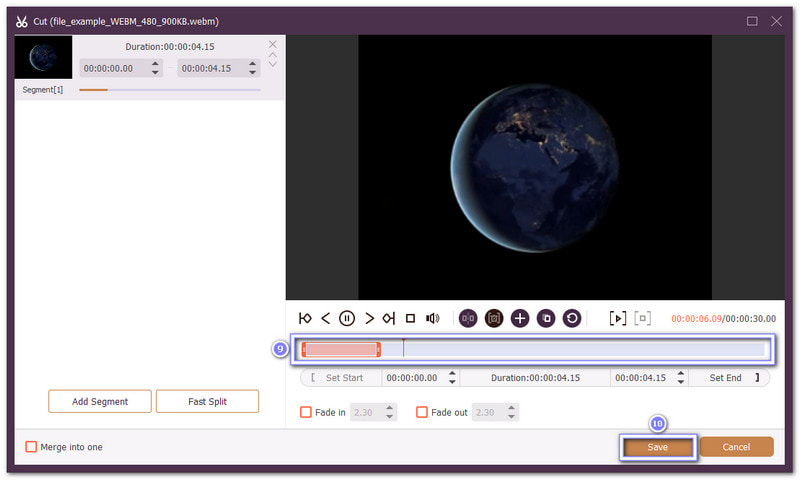
Pasul 6După ce totul arată bine, faceți clic pe Convertiți tot pentru a începe conversia fișierului WebM într-un GIF. După aceea, deschideți folderul de ieșire și previzualizați noul GIF de înaltă calitate; gata de partajat sau încărcat oriunde.
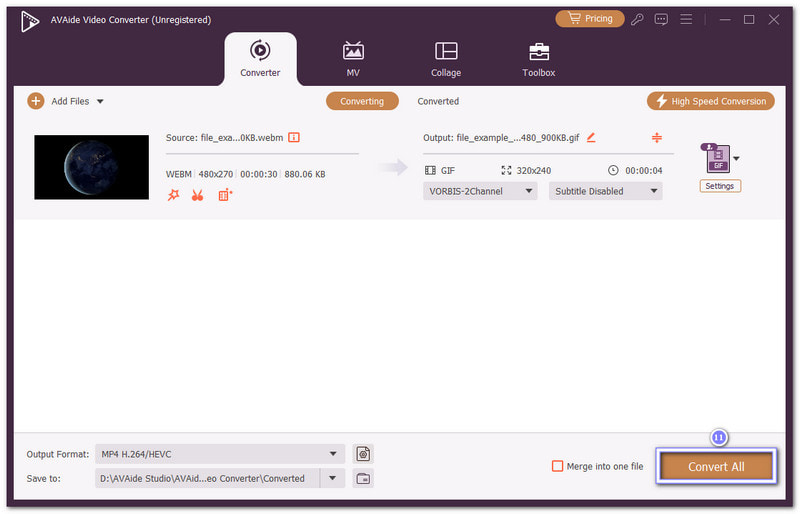
- Când creezi un GIF, încearcă să-l păstrezi scurt și clar. Durata optimă este între 3-6 secunde. Alege o rezoluție de 480p sau 720p pentru un aspect fluid. Setează rata de cadre pe secundă între 15-30 fps. Și, bineînțeles, selectează întotdeauna calitate înaltă pentru a menține imaginea în buclă clară și luminoasă.
Partea a 2-a: Conversia WebM în GIF în Premiere Pro
Premiere Pro este un editor video de nivel profesional care poate transforma videoclipurile WebM în GIF-uri creative și de înaltă calitate. De asemenea, poate converti MOV în GIF cu același rezultat fluid și profesional. Îți permite să decupezi, să editezi și să adaugi efecte înainte de exportare. Cu suportul 4K și controlul fluid al cronologiei, poți crea cu ușurință GIF-uri animate scurte care arată curat și profesional.
Pasul 1Începeți prin a deschide Premiere Pro. Apoi, accesați Fişier > Nou > Secvenţă. În Setări filă, modificați dimensiunea cadrului la dimensiunea dorită. O puteți seta la 1080×1080 pentru o ieșire pătrată.
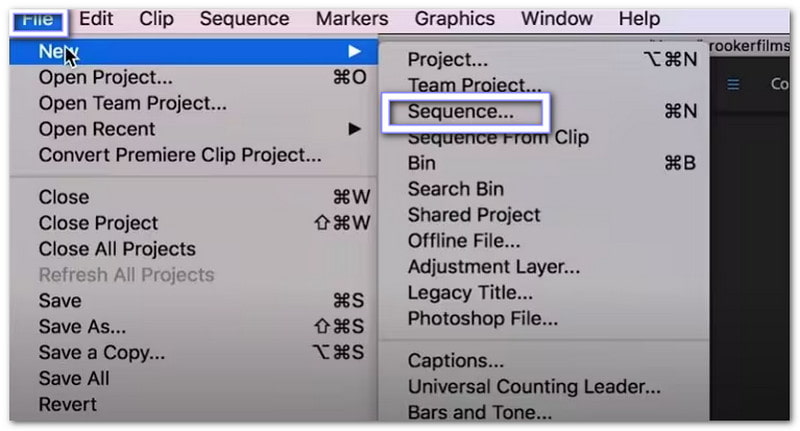
Pasul 2Clic Fişier > Import pentru a adăuga fișierul WebM. După importare, trageți fișierul în cronologie pentru a putea începe editarea.
Pasul 3Folosește ghierele de decupare de pe cronologie pentru a alege o porțiune scurtă din videoclip. Alege între 3 și 6 secunde pentru cel mai bun rezultat.
Pasul 4Mergi la Fişier > Export > Mass-media. În Setări de export fereastră, deschideți Format meniu și selectați GIF animat. Sub Video , ajustați rata de cadre, înălțimea și lățimea pentru a se potrivi nevoilor dvs.
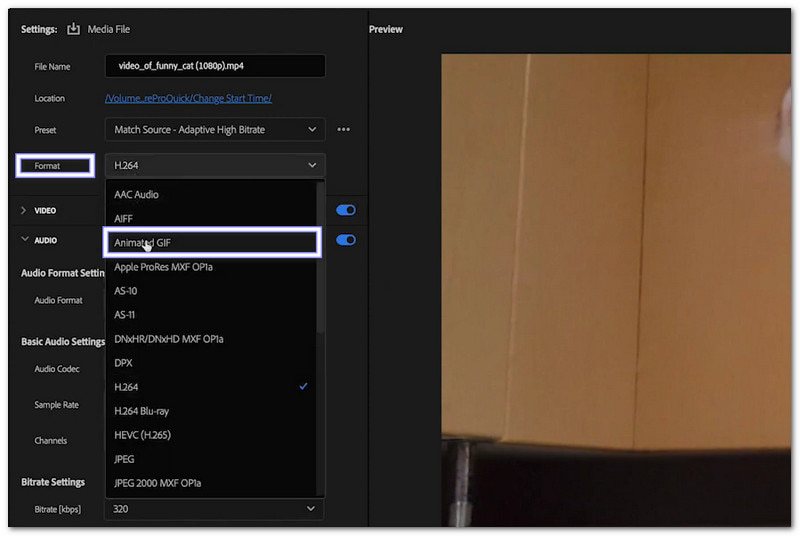
Pasul 5După ce ați terminat, faceți clic pe Export, alegeți un folder, apoi faceți clic pe salvași Premiere Pro va crea un GIF din fișierul WebM.
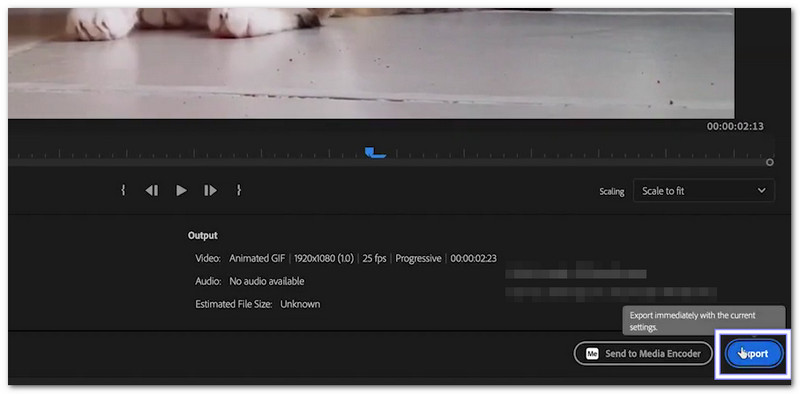
Partea 3: Conversia WebM în GIF în FFmpeg
Spre deosebire de Premiere Pro, FFmpeg folosește comenzi simple în loc de un editor vizual. Este un program gratuit, open-source, care funcționează prin linia de comandă și poate converti cu ușurință fișiere WebM în GIF-uri. Chiar dacă pare simplu, FFmpeg este puternic și flexibil pentru crearea de GIF-uri de înaltă calitate fără a cheltui bani.
Pasul 1Începeți prin a descărca și instala FFmpeg de pe site-ul său oficial. Partea bună este că funcționează pe Windows, Mac și Linux.
Pasul 2Deschide-ți Terminal sau Prompt de comandăFolosește CD comandă pentru a accesa folderul în care este salvat videoclipul WebM. De exemplu, dacă fișierul se află în Descărcări dosar, tastați Descărcări CD și apăsați introduce.
Pasul 3Acum, tastați această comandă: ffmpeg -i înregistrare.webm rezultat.gifÎi spune lui FFmpeg să transforme videoclipul WebM într-un GIF numit rezultat.gif.
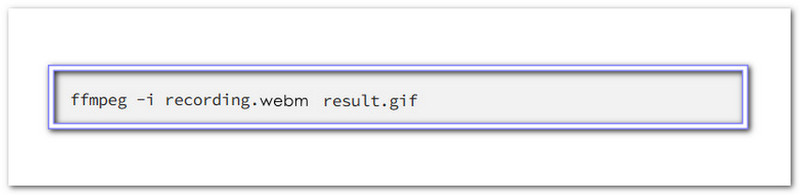
Pasul 4Dacă știi mai multe despre FFmpeg, poți folosi comenzi suplimentare pentru a îmbunătăți aspectul GIF-ului tău. De exemplu, încearcă să adaugi filtre sau să redimensionezi clipul cu: ffmpeg -i înregistrare.webm -vf "scală=480:-1:fps=15" rezultat.gifDupă ce ați terminat, vă rugăm să verificați folderul și imaginea animată va fi acolo.
Partea 4: Conversia WebM în GIF cu Ezgif
Principalul avantaj al utilizării acestui convertor WebM în GIF este că nu trebuie să instalați nimic. Vă permite să faceți toate conversiile direct în browser. De asemenea, puteți regla fin rata de cadre, dimensiunea și alte setări, în funcție de preferințele dvs. De asemenea, trebuie să știți că Ezgif acceptă și... PNG în GIF conversie pentru animații de imagini.
Pasul 1Deschideți browserul web și accesați Ezgif - editor online gratuit de GIF-uri animate. Odată ajunși pe site, faceți clic pe Video în GIF din meniul principal.
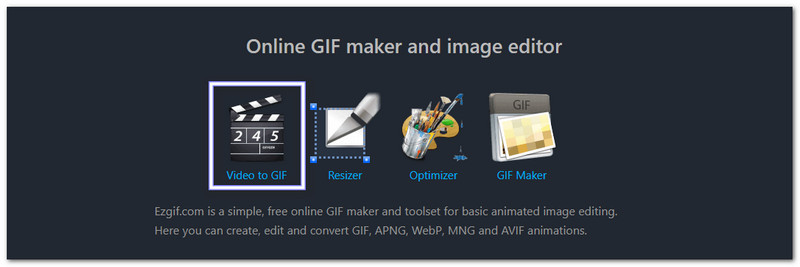
Pasul 2Clic Alege fișierul pentru a încărca un videoclip WebM de pe dispozitiv. De asemenea, puteți selecta și plasa fișierul în caseta de încărcare sau puteți lipi adresa URL a videoclipului dacă videoclipul este online. După selectarea fișierului, faceți clic pe Încărcați videoclipul! pentru a-l încărca în editor.
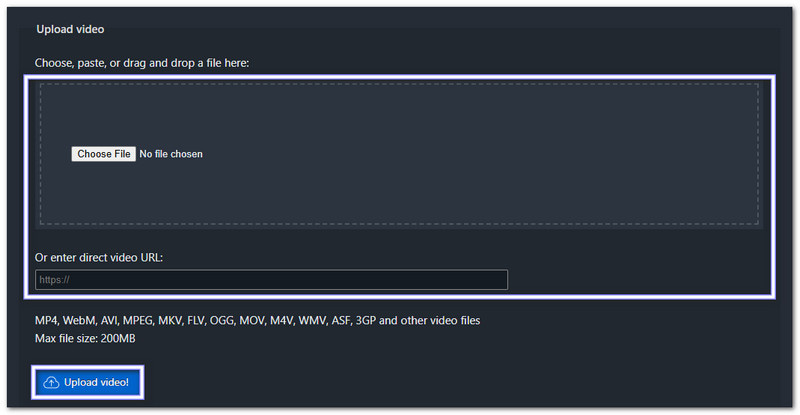
Pasul 3După importare, videoclipul WebM va apărea în fereastra de previzualizare. Ezgif pregătește deja videoclipul în format GIF după încărcare.
Pasul 4Dacă vrei să tai GIF-ul, introdu Ora de începere și Ora de încheiere în câteva secunde. De asemenea, puteți schimba mărimea (până la 880px), Frame Rate (până la 30 fps) sau Metodă, cum ar fi păstrarea transparenței. De asemenea, puteți activa Optimizează pentru fundal static pentru a reduce dimensiunea fișierului și a face redarea mai fluidă.
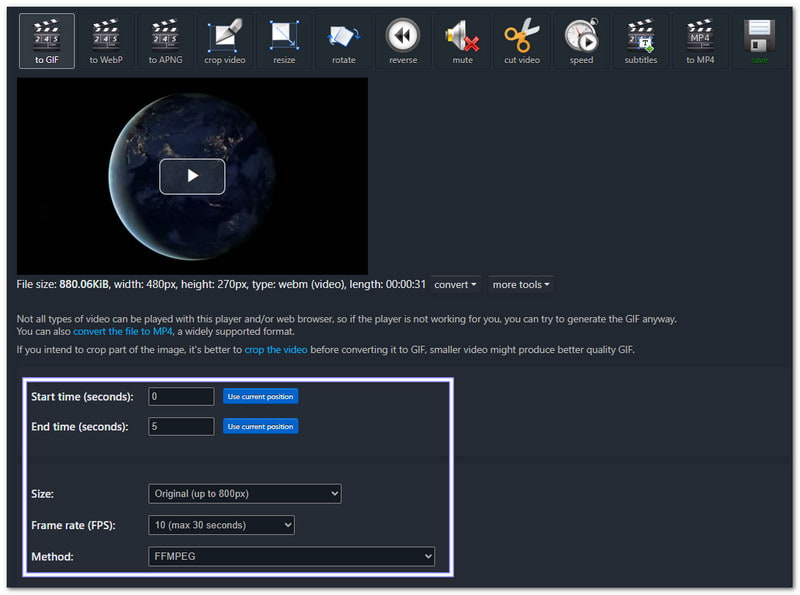
Pasul 5După ajustare, faceți clic pe Convertește în GIF! pentru a începe procesul. După ce ați terminat, îl puteți previzualiza, salva pe dispozitiv sau posta online.
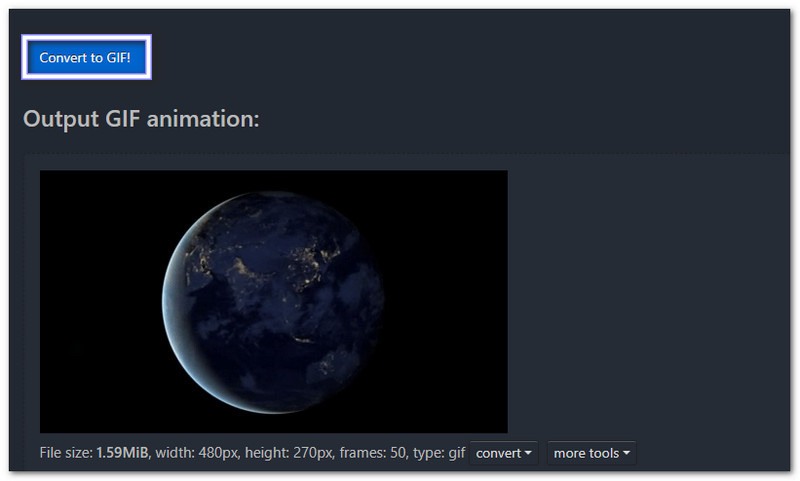
Schimbarea .webm către .gif este ușor, dar schimbarea ratei de cadre, a rezoluției și editarea este o altă chestiune. Din fericire, AVaide Convertor video simplifică și ușurează această sarcină. Îți permite să rafinezi videoclipul înainte de a-l transforma într-un GIF.
Cu acest convertor offline, suntem 100% siguri că poți converti și produce un GIF care arată impresionant și poate fi savurat de oricine îl vede.
Setul dvs. complet de instrumente video care acceptă peste 350 de formate pentru conversie la calitate fără pierderi.
Convertiți videoclipul




